php小编百草教你如何在微信视频号中屏蔽好友。在微信中,有时候我们可能不希望某些好友看到我们发布的视频内容,这时就需要进行屏蔽操作。屏蔽好友的方法有多种,包括在设置中直接屏蔽、设置不让某些好友看到自己的视频、或者选择不让某些好友给自己点赞评论等。通过这些操作,可以更好地保护自己的隐私和控制视频内容的观看范围。
在手机上打开微信后,点击底部的“发现”,然后选择“视频号”进入发现页面。
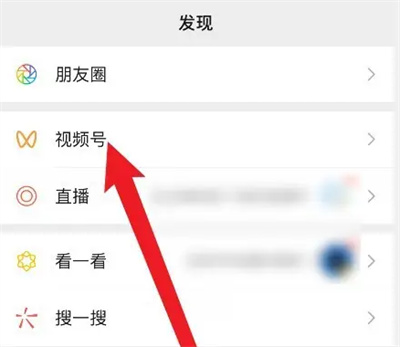
2.在视频号界面里右上方点击人物图标打开。
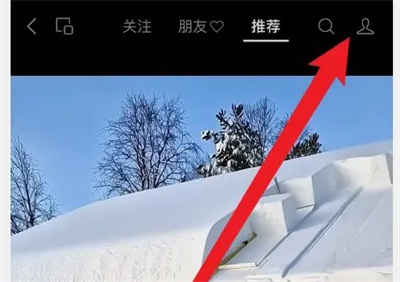
3.接下来,在进入的页面里找到“隐私”这一项后在上面点击选择。
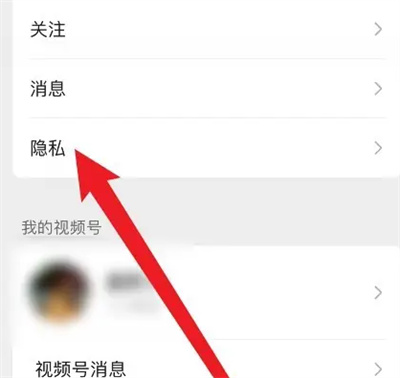
4.进入隐私页面后,在“推荐设置”下有一个“不让他(她)看我的”,在这一项上点击进入。
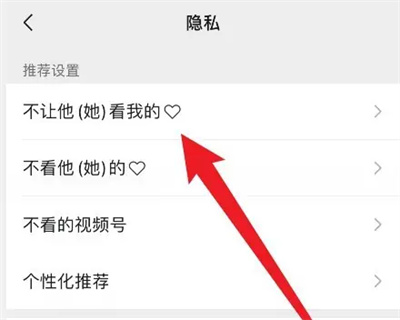
5.在进入的页面下方点击“添加”按钮。
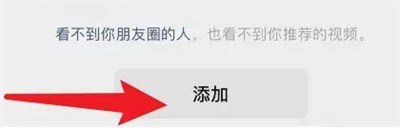
6.这时会跳转出选择好友的列表,想要屏蔽哪个好友,在用户前面点击小圆圈进行勾选。最后,点击右下方的“添加”按钮,设置完成后这些好友就看不到自己的视频号动态内容。
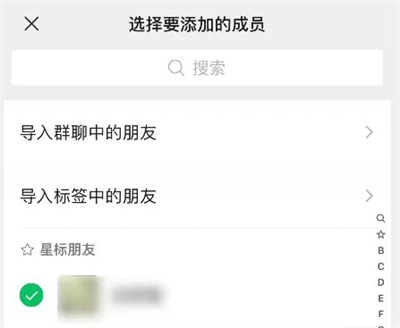
以上是微信视频号如何屏蔽好友的详细内容。更多信息请关注PHP中文网其他相关文章!




